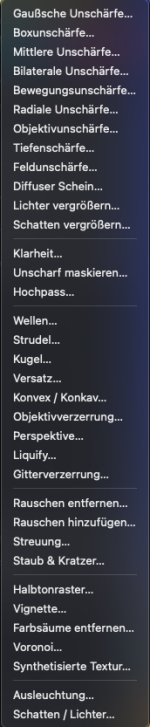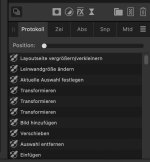dosenpils
Aktives Mitglied
Thread Starter
- Registriert
- 14.11.2009
- Beiträge
- 1.043
- Reaktionspunkte
- 319
Moin,
ich fummel mich gerade etwas in Affinity Photo 2 ein. Gibt es kein Vorher / Nachher "klick" der
bei Filtern (zbs. Schärfen) einem das komplette Bild Vorher/Nachher anzeigt - also wie bei Photoshop das simple Häkchen "Vorschau"?
Bei den Filter Fenstern unter den Schieberreglern habe ich unten 3 Möglichkeiten (Die 3 Icons)
Einmal der Vorher/Nachher Schieberegler im Bild, dann 2 Photos nebeneinander gesetzt als vorher/nachher
und dann das erste Icon, welches bei mir gar nichts macht wenn man es anklickt?
Wo stelle ich das in Affinity Photo ein das er mir per einzelnen Klick die Änderungen im Gemsamtbild per ON/OFF anzeigt?
ich fummel mich gerade etwas in Affinity Photo 2 ein. Gibt es kein Vorher / Nachher "klick" der
bei Filtern (zbs. Schärfen) einem das komplette Bild Vorher/Nachher anzeigt - also wie bei Photoshop das simple Häkchen "Vorschau"?
Bei den Filter Fenstern unter den Schieberreglern habe ich unten 3 Möglichkeiten (Die 3 Icons)
Einmal der Vorher/Nachher Schieberegler im Bild, dann 2 Photos nebeneinander gesetzt als vorher/nachher
und dann das erste Icon, welches bei mir gar nichts macht wenn man es anklickt?
Wo stelle ich das in Affinity Photo ein das er mir per einzelnen Klick die Änderungen im Gemsamtbild per ON/OFF anzeigt?